MySQL主从复制(Master-Slave)与读写分离(MySQL-Proxy)实践
目录:
介绍:
Mysql作为目前世界上使用最广泛的免费数据库,相信所有从事系统运维的工程师都一定接触过。但在实际的生产环境中,由单台Mysql作为独立的数据库是完全不能满足实际需求的,无论是在安全性,高可用性以及高并发等各个方面。
因此,一般来说都是通过 主从复制(Master-Slave)的方式来同步数据,再通过读写分离(MySQL-Proxy)来提升数据库的并发负载能力 这样的方案来进行部署与实施的。
如下图所示:
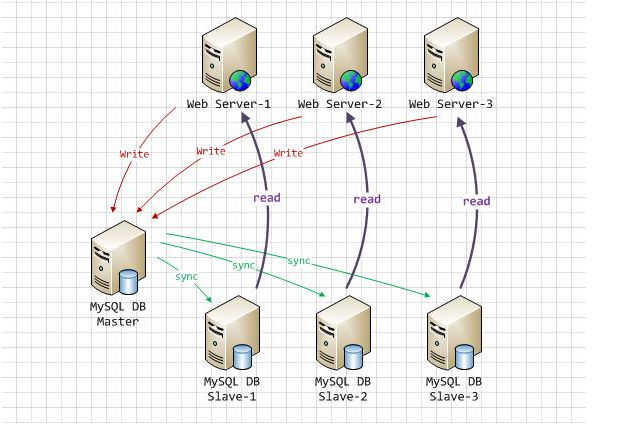
下面是我在实际工作过程中所整理的笔记,在此分享出来,以供大家参考。
一、MySQL的安装与配置
具体的安装过程,建议参考我的这一篇文章:https://www.cnblogs.com/zhangan/p/10899843.html
二、MySQL主从复制
场景描述:
主数据库服务器:192.168.10.130,MySQL已经安装,并且无应用数据。
从数据库服务器:192.168.10.131,MySQL已经安装,并且无应用数据。
2.1 主服务器上进行的操作
启动mysql服务
/opt/mysql/init.d/mysql start
通过命令行登录管理MySQL服务器
/opt/mysql/bin/mysql -uroot -p'new-password'
授权给从数据库服务器192.168.10.131
mysql> GRANT REPLICATION SLAVE ON *.* to 'rep1'@'192.168.10.131' identified by ‘password’;
查询主数据库状态
Mysql> show master status;
+------------------+----------+--------------+------------------+
| File | Position | Binlog_Do_DB | Binlog_Ignore_DB |
+------------------+----------+--------------+------------------+
| mysql-bin.000005 | 261 | | |
+------------------+----------+--------------+------------------+
记录下 FILE 及 Position 的值,在后面进行从服务器操作的时候需要用到。
2.2 配置从服务器
修改从服务器的配置文件/opt/mysql/etc/my.cnf
将 server-id = 1修改为 server-id = 10,并确保这个ID没有被别的MySQL服务所使用。
启动mysql服务
/opt/mysql/init.d/mysql start
通过命令行登录管理MySQL服务器
/opt/mysql/bin/mysql -uroot -p'new-password'
执行同步SQL语句
mysql> change master to
master_host=’192.168.10.130’,
master_user=’rep1’,
master_password=’password’,
master_log_file=’mysql-bin.000005’,
master_log_pos=261;
正确执行后启动Slave同步进程
mysql> start slave;
主从同步检查
mysql> show slave statusG
==============================================
**************** 1. row *******************
Slave_IO_State:
Master_Host: 192.168.10.130
Master_User: rep1
Master_Port: 3306
Connect_Retry: 60
Master_Log_File: mysql-bin.000005
Read_Master_Log_Pos: 415
Relay_Log_File: localhost-relay-bin.000008
Relay_Log_Pos: 561
Relay_Master_Log_File: mysql-bin.000005
Slave_IO_Running: YES
Slave_SQL_Running: YES
Replicate_Do_DB:
……………省略若干……………
Master_Server_Id: 1
1 row in set (0.01 sec)
==============================================
其中Slave_IO_Running 与 Slave_SQL_Running 的值都必须为YES,才表明状态正常。
如果主服务器已经存在应用数据,则在进行主从复制时,需要做以下处理:
(1)主数据库进行锁表操作,不让数据再进行写入动作
mysql> FLUSH TABLES WITH READ LOCK;
(2)查看主数据库状态
mysql> show master status;
(3)记录下 FILE 及 Position 的值。
将主服务器的数据文件(整个/opt/mysql/data目录)复制到从服务器,建议通过tar归档压缩后再传到从服务器解压。
(4)取消主数据库锁定
mysql> UNLOCK TABLES;
2.3 验证主从复制效果
主服务器上的操作
在主服务器上创建数据库first_db
mysql> create database first_db;
Query Ok, 1 row affected (0.01 sec)
在主服务器上创建表first_tb
mysql> create table first_tb(id int(3),name char(10));
Query Ok, 1 row affected (0.00 sec)
在主服务器上的表first_tb中插入记录
mysql> insert into first_tb values (001,’myself’);
Query Ok, 1 row affected (0.00 sec)
在从服务器上查看
mysql> show databases;
=============================
+--------------------+
| Database |
+--------------------+
| information_schema |
| first_db |
| mysql |
| performance_schema |
| test |
+--------------------+
5 rows in set (0.01 sec)
=============================
数据库first_db已经自动生成
mysql> use first_db
Database chaged
mysql> show tables;
=============================
+--------------------+
| Tables_in_first_db |
+--------------------+
| first_tb |
+--------------------+
1 row in set (0.02 sec)
=============================
数据库表first_tb也已经自动创建
mysql> select * from first_tb;
=============================
+------+------+
| id | name |
+------+------+
| 1 | myself |
+------+------+
1 rows in set (0.00 sec)
=============================
记录也已经存在
由此,整个MySQL主从复制的过程就完成了,接下来,我们进行MySQL读写分离的安装与配置。
三、MySQL读写分离
场景描述:
数据库Master主服务器:192.168.10.130
数据库Slave从服务器:192.168.10.131
MySQL-Proxy调度服务器:192.168.10.132
以下操作,均是在192.168.10.132即MySQL-Proxy调度服务器 上进行的。
3.2 检查系统所需软件包
通过 rpm -qa | grep name 的方式验证以下软件包是否已全部安装。
gcc* gcc-c++* autoconf* automake* zlib* libxml* ncurses-devel* libmcrypt* libtool* flex* pkgconfig* libevent* glib*
若缺少相关的软件包,可通过yum -y install方式在线安装,或直接从系统安装光盘中找到并通过rpm -ivh方式安装。
3.3 编译安装lua
MySQL-Proxy的读写分离主要是通过rw-splitting.lua脚本实现的,因此需要安装lua。
这里我们建议采用源码包进行安装
cd /opt/install
wget http://www.lua.org/ftp/lua-5.1.4.tar.gz
tar zvfx lua-5.1.4.tar.gz
cd lua-5.1.4
vi src/Makefile
在 CFLAGS= -O2 -Wall $(MYCFLAGS) 这一行记录里加上-fPIC,更改为 CFLAGS= -O2 -Wall -fPIC $(MYCFLAGS) 来避免编译过程中出现错误。
make linux
make install
cp etc/lua.pc /usr/lib/pkgconfig/
export PKG_CONFIG_PATH=$PKG_CONFIG_PATH:/usr/lib/pkgconfig
3.4 安装配置MySQL-Proxy
MySQL-Proxy可通过以下网址获得:
http://mysql.cdpa.nsysu.edu.tw/Downloads/MySQL-Proxy/
推荐采用已经编译好的二进制版本,因为采用源码包进行编译时,最新版的MySQL-Proxy对automake,glib以及libevent的版本都有很高的要求,而这些软件包都是系统的基础套件,不建议强行进行更新。
2.1下载MySQL-Proxy
http://dev.mysql.com/downloads/mysql-proxy/
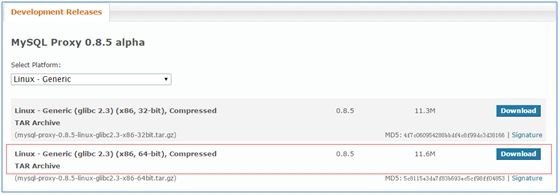
2.2解压缩,并剪切到/usr/local下
# tar xf mysql-proxy-0.8.5-linux-glibc2.3-x86-64bit.tar.gz
# mv mysql-proxy-0.8.5-linux-glibc2.3-x86-64bit /usr/local/mysql-proxy
# useradd -r mysql-proxy
# chown -R root.mysql-proxy mysql-proxy/
2.3添加bin目录到$PATH中
# vi /etc/profile.d/mysql-proxy.sh
export PATH=$PATH:/usr/local/mysql-proxy/bin
# . /etc/profile.d/mysql-proxy.sh
2.4启动MySQL-Proxy,并查看log日志
mysql-proxy
--daemon
--log-level=debug
--log-file=/var/log/mysql-proxy.log
--plugins='proxy'
--proxy-backend-addresses='192.168.1.112:3306'
--proxy-read-only-backend-addresses='192.168.1.113:3306'
--proxy-lua-script='/usr/local/mysql-proxy/share/doc/mysql-proxy/rw-splitting.lua'
--plugins='admin'
--admin-username='admin'
--admin-password='admin'
--admin-lua-script='/usr/local/mysql-proxy/lib/mysql-proxy/lua/admin.lua'
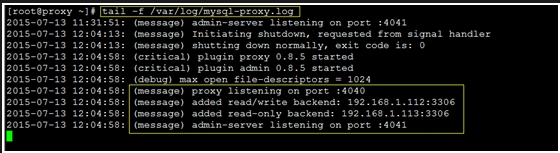
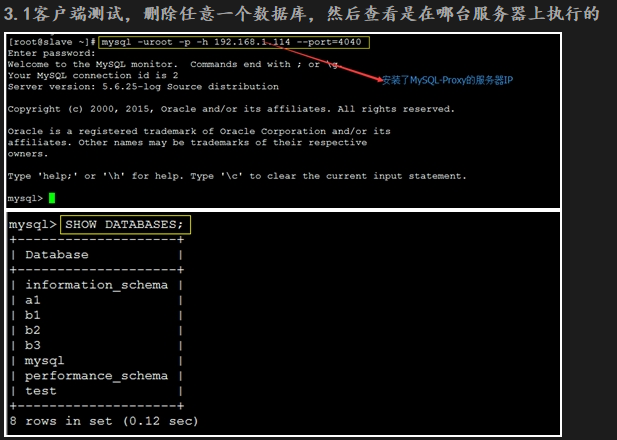
mysql> DROP DATABASE b3;
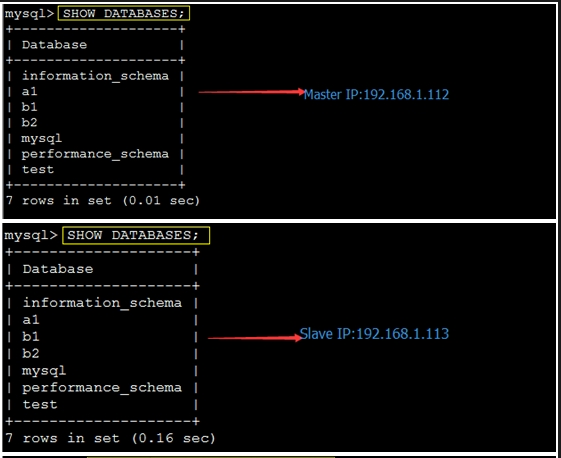
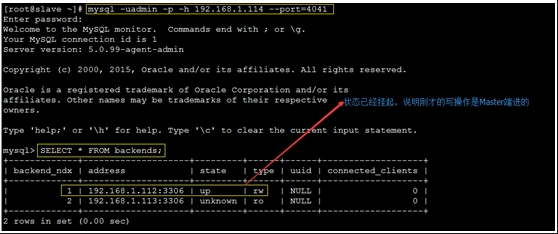
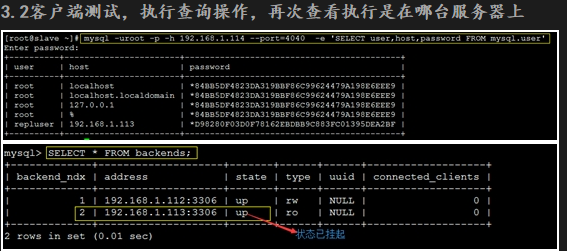



# vi /etc/sysconfig/mysql-proxy
/bin/bash # Options for mysql-proxy ADMIN_USER="admin" ADMIN_PASSWORD="admin" ADMIN_ADDRESS="" ADMIN_LUA_SCRIPT="/usr/local/mysql-proxy/lib/mysql-proxy/lua/admin.lua" PROXY_ADDRESS="0.0.0.0:3306" PROXY_USER="mysql-proxy" PROXY_OPTIONS="--daemon --log-level=info--log-file=/var/log/mysql-proxy.log --plugins=proxy --plugins=admin--proxy-backend-addresses=192.168.1.112:3306--proxy-read-only-backend-addresses=192.168.1.113:3306 --proxy-lua-script=/usr/local/mysql-proxy/share/doc/mysql-proxy/rw-splitting.lua"
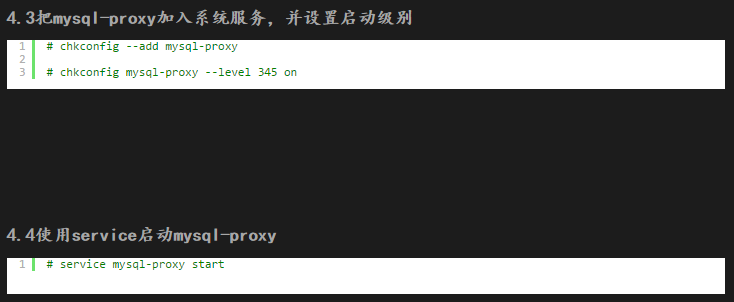
启动参数详解:
==============================================
PROXY_PATH=/opt/mysql-proxy/bin //定义mysql-proxy服务二进制文件路径
PROXY_OPTIONS="--admin-username=root //定义内部管理服务器账号
--admin-password=password //定义内部管理服务器密码
--proxy-read-only-backend-addresses=192.168.10.131:3306 //定义后端只读从服务器地址
--proxy-backend-addresses=192.168.10.130:3306 //定义后端主服务器地址
--admin-lua-script=/opt/mysql-proxy/lib/mysql-proxy/lua/admin.lua //定义lua管理脚本路径
--proxy-lua-script=/opt/mysql-proxy/scripts/rw-splitting.lua" //定义lua读写分离脚本路径
PROXY_PID=/opt/mysql-proxy/run/mysql-proxy.pid //定义mysql-proxy PID文件路径
$NICELEVEL $PROXY_PATH/mysql-proxy $PROXY_OPTIONS
--daemon //定义以守护进程模式启动
--keepalive //使进程在异常关闭后能够自动恢复
--pid-file=$PROXY_PID //定义mysql-proxy PID文件路径
--user=mysql //以mysql用户身份启动服务
--log-level=warning //定义log日志级别,由高到低分别有(error|warning|info|message|debug)
--log-file=/opt/mysql-proxy/log/mysql-proxy.log //定义log日志文件路径
==============================================